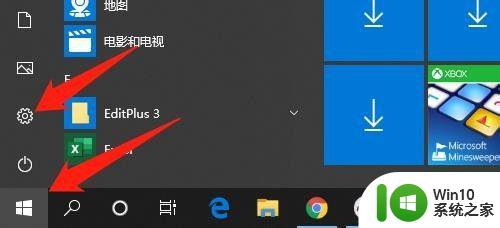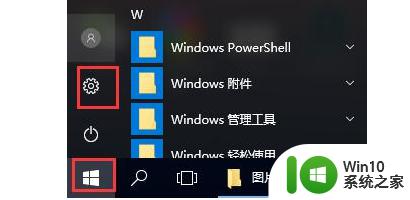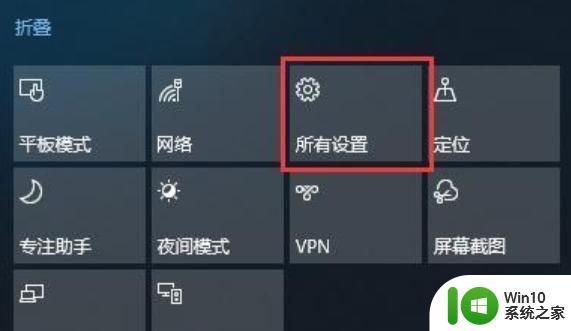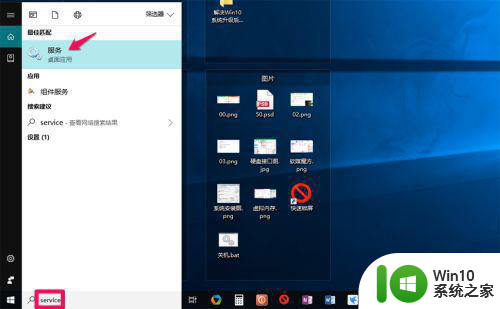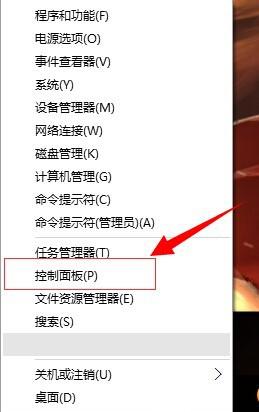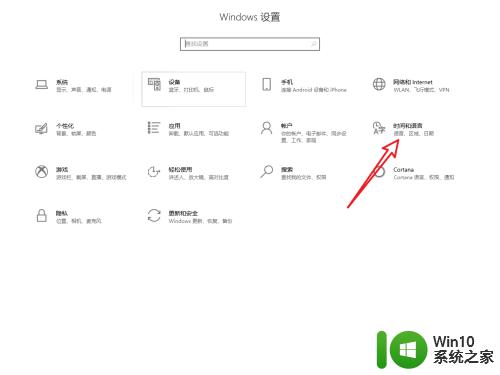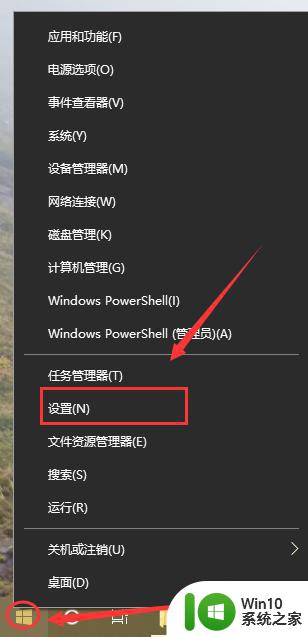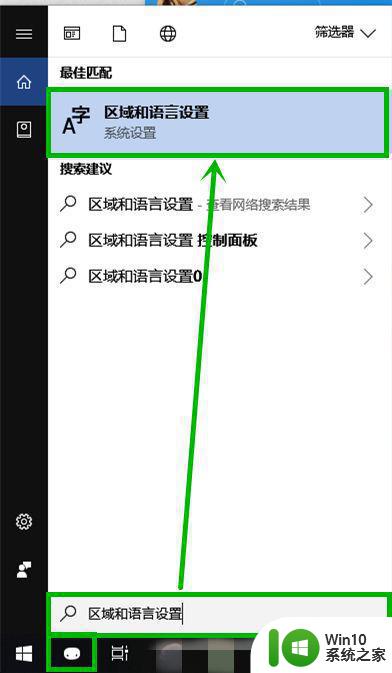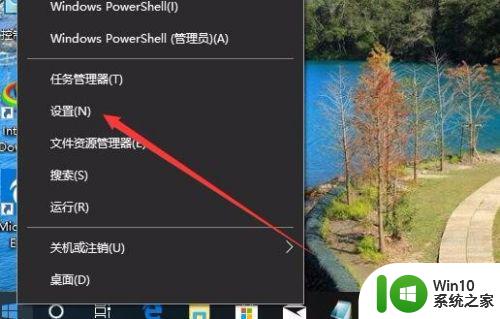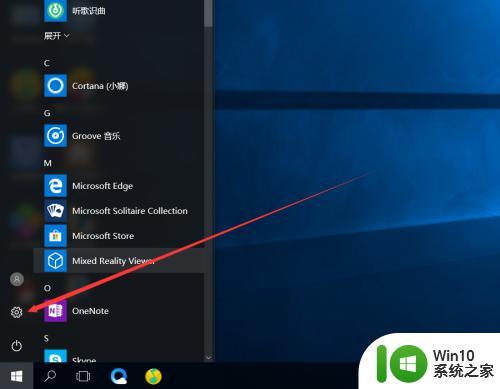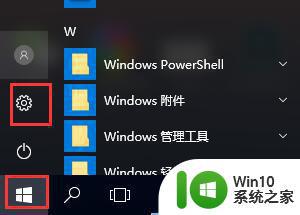windows10切换输入法卡顿如何修复 windows10切换输入法就卡怎么办
在使用win10系统时,由于编辑文字的过程中时常需要用到两种字体,因此就需要进行输入法切换,可是有些用户的win10电脑的输入法在进行切换的过程中就出现了卡顿的现象,那么windows10切换输入法卡顿如何修复呢?这里小编就来告诉大家windows10切换输入法卡顿修复方法。
具体方法:
1、通常出现这个问题,是因为微软的输入法需要记录输入的轨迹和信息来更加适应用户,并且还会发送信息到网络去完善输入法,然后利用云计算发送到用户电脑。这也是卡顿的主要原因,这里我就说一下怎样关闭云计算解决卡顿问题。(如果系统是其他语言,出现卡顿问题也可以用此方法解决)
2、打开“开始”,选择“设置”。
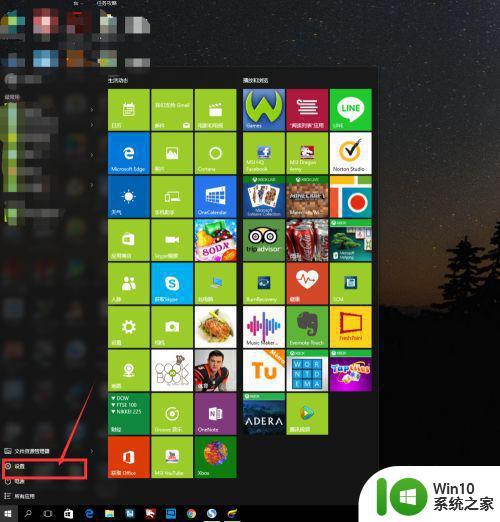
3、选择“时间和语言”。
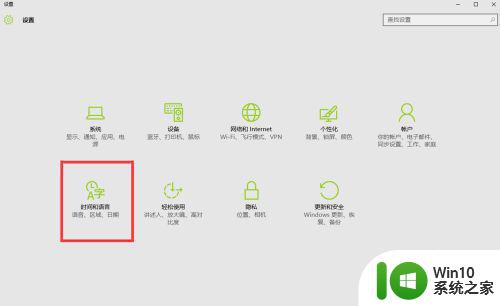
4、选择“区域和语言”。

5、选择语言中的中文”选项“。(如果没有选项,单击一下你要选择的语言就会出现选项)
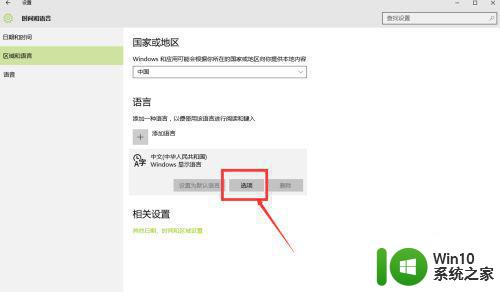
6、选择微软输入法”选项“。
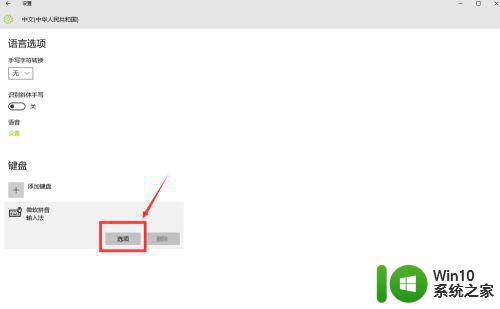
7、往下翻阅到“云计算”那一项,直接关闭就行了。从此不用忍受微软输入法的卡顿了。
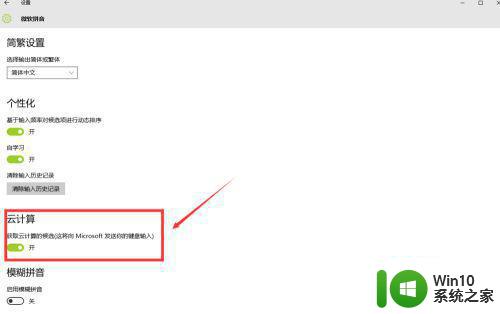
8、如果以上步骤不能解决问题,那有可能是电脑配置低或者是运行缓慢,如果真是这样那就把上面的个性化也关上。如果还是不行,那只能更换第三方输入法了。
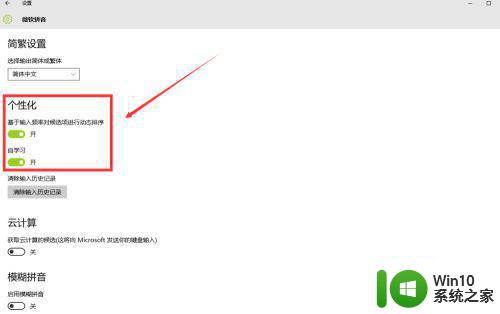
以上就是关于windows10切换输入法卡顿修复方法了,有遇到相同问题的用户可参考本文中介绍的步骤来进行修复,希望能够对大家有所帮助。